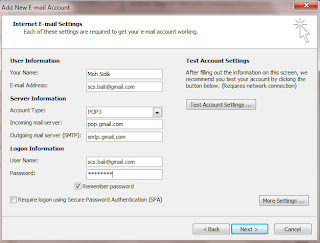Kali ini Saya akan menuliskan tentang bagaimana cara untuk memblokir situs-situs yang tidak diinginkan, trick ini Saya tulis disini karena kemarin ada satu kantor yang meminta Saya untuk memblokir sebagian situs di internet yang katanya menurunkan kualitas kerja karyawannya dan juga lumayan memakan bandwidth yang seharusnya buat keperluan kantor, maklum kantor kecil jadi tidak menggunakan management bandwidth karena mungkin harus mengeluarkan biaya tambahan hanya untuk mengatur bandwidth koneksi internet. baik mari kita simak bagaimana cara untuk memblokir situs pada komputer yang menggunakan sistem operasi Windows XP......
1. Silahkan Anda membuka notepad
START > All Programs > Accesories > Notepad
2. Setelah notepad terbuka, silahkan klik:
File > Open
3. Pada tampilan open, ubah
Files of type: All Files
4. Lalu kita klik My Computer
5. Lalu kita klik:
C:\Windows\Sytem32\Drivers\Etc\hosts
6. Maka akan tampil pada notepad anda seperti ini:
# Copyright (c) 1993-1999 Microsoft Corp.
#
# This is a sample HOSTS file used by Microsoft TCP/IP for Windows.
#
# This file contains the mappings of IP addresses to host names. Each
# entry should be kept on an individual line. The IP address should
# be placed in the first column followed by the corresponding host name.
# The IP address and the host name should be separated by at least one
# space.
#
# Additionally, comments (such as these) may be inserted on individual
# lines or following the machine name denoted by a ‘#’ symbol.
#
# For example:
#
# 102.54.94.97 rhino.acme.com # source server
# 38.25.63.10 x.acme.com # x client host
127.0.0.1 localhost
7. Sekarang mari kita menambahkan situs-situs yang anda ingin blokir
# Copyright (c) 1993-1999 Microsoft Corp.
#
# This is a sample HOSTS file used by Microsoft TCP/IP for Windows.
#
# This file contains the mappings of IP addresses to host names. Each
# entry should be kept on an individual line. The IP address should
# be placed in the first column followed by the corresponding host name.
# The IP address and the host name should be separated by at least one
# space.
#
# Additionally, comments (such as these) may be inserted on individual
# lines or following the machine name denoted by a ‘#’ symbol.
#
# For example:
#
# 102.54.94.97 rhino.acme.com # source server
# 38.25.63.10 x.acme.com # x client host
127.0.0.1 localhost
127.0.0.1 youtube.com
127.0.0.1 www.youtube.com
127.0.0.1 friendster.com
127.0.0.1 www.friendster.com
127.0.0.1 facebook.com
127.0.0.1 www.facebook.com
Maksud dari tulisan di atas adalah seperti ini:
127.0.0.1 ini adalah IP adress dari localhost, jadi IP ini dapat anda ubah sesuai keinginan anda, jika anda tidak tahu atau tidak ingin merubahnya, cantumkan saja IP dari localhost ini. Fungsi dari IP ini adalah, ketika seseorang membuka alamat yang sudah di blacklist contohnya facebook, maka akan langsung di redirect ke halaman localhost/IP yang sudah kita tentukan sendiri.
8. Setelah anda selesai menuliskannya, silahkan klik save.
9. Sebelum coba membuka situs yang sudah anda blacklist silahkan Anda restart dulu komputernya,
Selamat Mencoba!
Untuk mendownload file hosts tadi,
disini
Daftar SITUS PORNO yang diblokir:
Semoga bermanfaat .......
 Error P10 pada printer Canon MP258 memang sungguh merepotkan, untuk memperbaiki printer Canon MP258 yang mengalami kerusakan error P10 kita harus memeriksa dari beberapa bagian spare part di dalam printer, disamping itu harga untuk masing-masing spare part yang bisa menyebabkan kerusakan error P10 cukup mahal di pasaran. Untuk Printer Canon seri MP258. Menurut pengalaman Saya disebabkan ada kerusakan dari salah satu bagian spare part printer Canon MP258 di bawah ini :
Error P10 pada printer Canon MP258 memang sungguh merepotkan, untuk memperbaiki printer Canon MP258 yang mengalami kerusakan error P10 kita harus memeriksa dari beberapa bagian spare part di dalam printer, disamping itu harga untuk masing-masing spare part yang bisa menyebabkan kerusakan error P10 cukup mahal di pasaran. Untuk Printer Canon seri MP258. Menurut pengalaman Saya disebabkan ada kerusakan dari salah satu bagian spare part printer Canon MP258 di bawah ini :